
소개
Adobe Photoshop은 전 세계의 전문 사진작가들이 선택하는 도구입니다. 방대한 도구 세트는 전문가에게 사진에 대한 놀라운 수준의 제어 기능을 제공하여 사진을 픽셀 단위로 완벽하게 조정하고 편집할 수 있도록 합니다. 그런 종류의 힘은 저렴하지 않으며 Photoshop의 인터페이스는 매우 직관적이지만 마스터하는 데 오랜 시간이 걸립니다.
바로 여기에서 Adobe Photoshop Express가 등장합니다. 이 환상적인 무료 사진 편집기는 기본적으로 Photoshop과 Instagram 사이의 교차점으로, 일반적인 사진 결함을 수정하는 데 도움이 되는 간단하지만 효과적인 도구와 함께 빈티지 감각을 가미할 수 있는 일련의 재미있는 필터를 제공합니다. 몇 가지 유료 옵션이 있지만 대부분의 도구와 기능은 완전 무료입니다.
제한된 시간 동안 무료 Adobe ID로 로그인하여 노이즈 감소 및 추가 필터와 같은 프리미엄 기능을 사용할 수 있습니다. 소프트웨어를 정상적으로 설치한 다음 처음 실행할 때 지침을 따르십시오.
Photoshop Express는 마우스와 손끝 모두에 이상적인 단순한 인터페이스로 매우 사용하기 쉽습니다. 그것을 다운로드 하고 시작하자.
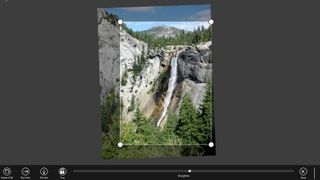
1. 구성 및 자르기
편집할 사진을 열고 왼쪽 하단의 '자르기' 아이콘을 선택합니다. 사진의 각 모서리에 큰 핸들이 나타납니다. 스냅을 자르는 동안 보다 드라마틱하고 매력적인 이미지를 만드는 데 도움이 되는 구도 가이드인 1/3의 법칙을 염두에 두는 것이 좋습니다 .
자르기 도구를 사용하여 이미지를 회전할 수도 있습니다. 휴대폰을 경쾌한 각도로 들고 사진을 찍은 경우에 이상적입니다.

2. 마음이 바뀌었습니까?
자르기 및 곧게 펴기를 마쳤으면 왼쪽 상단의 '뒤로' 화살표를 클릭하여 기본 편집 화면으로 돌아가서 필터를 적용하고 색상을 다듬을 수 있습니다.
수정한 내용에 대해 마음이 바뀌면 오른쪽 상단의 '실행 취소' 화살표를 탭하기만 하면 됩니다. 마지막에 사진을 저장할 때까지 어떤 변경 사항도 영구적이지 않습니다.
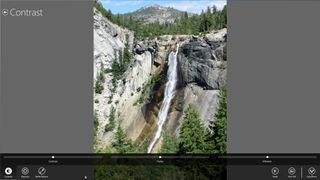
3. 비교 및 대조
'수정' 도구를 선택하면 하단에 대비, 노출 및 화이트 밸런스의 세 가지 탭이 나타납니다. '대비'를 선택하면 대비, 선명도 및 생동감의 세 가지 슬라이더가 표시됩니다.
대비는 이미지의 가장 밝은 부분과 가장 어두운 부분 사이의 차이이며, 선명도는 이미지의 중간톤을 더 밝거나 어둡게 만들고(결과적으로 더 부드럽거나 '더 단단한' 효과가 발생함) 생동감은 색상 채도입니다. 자연스러운 모습을 위해 변경 사항을 상당히 작게 유지하십시오.
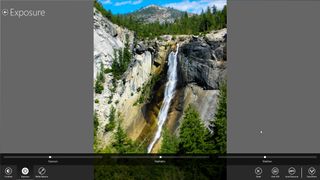
4. 적절한 노출
노출 탭을 선택하면 노출, 하이라이트 및 그림자의 세 가지 슬라이더가 나타납니다. 이는 카메라의 센서에 닿는 빛의 효과를 재현하는 것을 목표로 합니다.
노출을 조정하는 것은 흐릿한 날에 찍은 사진을 밝게 하는 데 유용한 방법이 될 수 있지만 완전한 어둠 속에 있는 사진의 일부에서 디테일을 복원할 수는 없다는 점을 명심하십시오. 데이터는 단순히 거기에 없습니다. 하이라이트가 완전히 흰색인 과다 노출 사진의 경우에도 마찬가지입니다.
Photoshop Express를 사용하여 인공 조명으로 인한 색상 경향성을 보정할 수도 있습니다. 실내 조명은 실제로 흰색인 경우가 거의 없으며 조명 유형에 따라 사진의 색조가 달라질 수 있습니다. 예를 들어, 백열 전구는 형광 전구보다 눈에 띄게 더 따뜻한(더 주황색) 빛을 냅니다.
'화이트 밸런스' 탭은 이 효과를 상쇄하는 데 도움이 될 수 있습니다. 온도 슬라이더는 이미지를 더 주황색(따뜻함) 또는 파란색(차가움)으로 만들고 색조 슬라이더는 이미지를 보라색 또는 녹색 쪽으로 이동합니다.

5. 새로운 모습
인스타그램은 레트로 스타일의 이미지 필터로 가장 잘 알려져 있으며 사진에 생기를 불어넣는 좋은 방법입니다. Photoshop Express에는 'Looks'라고 하는 유사한 옵션 선택 항목이 있습니다. 많은 무료 룩과 다양한 프리미엄 룩이 있으며 구매 여부를 결정하기 전에 미리 볼 수 있습니다.
사진에 복고풍 필터를 적용하는 더 많은 방법은 작업 전용 무료 사진 편집기인 XnRetro를 확인하십시오.
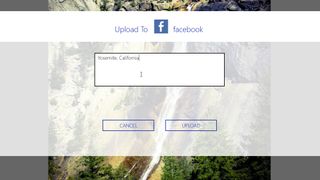
6. 공유하고 즐기기
왼쪽 하단에 있는 '원본 보기' 버튼을 길게 클릭하면 사진에 대한 수정 사항의 차이를 볼 수 있습니다. 마음에 들면 '공유/저장'을 선택하고 PC에 저장할지 또는 Facebook이나 Revel에서 공유할지 선택합니다. Facebook을 선택하면 앱을 인증하고 사진에 대한 개인 정보 보호 설정을 선택하라는 메시지가 표시됩니다. 그런 다음 캡션을 입력하고 세련된 스냅을 전 세계와 공유할 수 있습니다.
사진을 로컬에 저장하려면 위치를 선택하고 파일 이름을 입력한 다음 '저장'을 클릭하십시오. 편집기가 닫히고 다른 그림을 완성할 준비가 된 것입니다.